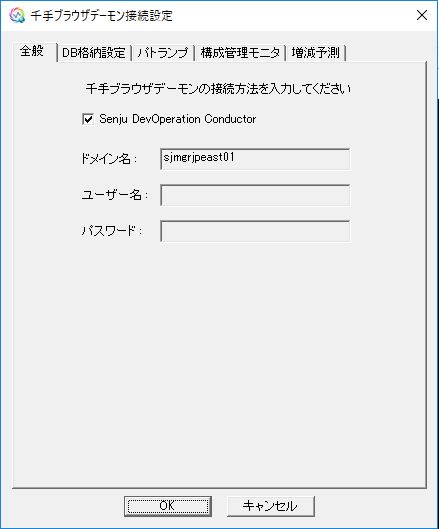4.2.1. 千手ウェブサービスの設定変更¶
- 説明
千手ブラウザデーモン接続設定コマンド(SeiConfig.exe)は、千手ウェブサービスをインストール時に設定した、千手ドメインに接続するためのユーザー名、パスワードおよび、接続先の千手マネージャを再設定する際に使用するツールです。
また、千手データベースサービスをインストールしている場合、メッセージ、コンフィグレーション、ソフトウェア/パッチ情報、予兆結果のDB格納設定を変更することができます。さらに、パトランプの設定、構成管理モニタの設定を千手ウェブサービス稼働ノード上に行うことができます。
注釈
千手ウェブサービスと千手データベースサービスを分離構成にした場合には、seiconfig.exeでメッセージとコンフィグレーションのDB格納設定のチェックボックスをOFFにする必要があります。
- 設定手順
千手ウェブサービスをインストールしたマシンに、千手稼働アカウントでログインします。
Windowsのスタートメニューから、[Senju Family]→[Senju Extended Interface Tool]を選択します。
参考
コマンドプロンプトを開いて以下のコマンドを実行することでも起動可能です。
> SeiConfig.exe
- 千手ブラウザデーモン接続設定画面より、千手ドメイン接続設定、DB格納設定、パトランプの設定、構成管理モニタ、増減予測の設定を変更します。
[全般タブ]
注釈
「Senju DevOperation Conductor」チェックボックスがオンの場合は、千手ウェブサービスに設定されたドメイン名のみを変更することができます。ユーザー名とパスワードは入力することができません。この設定の場合は、Senju DevOperation Conductorに対してAdministrators権限のシステムユーザーでドメインに接続します。
「Senju DevOperation Conductor」チェックボックスがオフの場合は、千手ウェブサービスに設定されたドメイン名、ユーザー名、パスワードを変更することができます。この設定の場合は、設定したユーザーでドメインに接続します。なお、この設定は下位バージョンとの互換性のために提供しています。
チェックボックスのデフォルト値はオンです。
- [DB格納設定タブ]
メッセージ、コンフィグレーション、ソフトウェア/パッチ情報の情報を千手データベースへ格納するかどうか、また格納する際の、格納間隔、打ち切り時間などを変更することができます。
- [パトランプタブ]
「パトランプ機能を利用する(コマンド)」チェックボックスがオンの場合、警報開始および警報停止に指定するコマンドを設定できます。
- [構成管理モニタタブ]
「構成管理モニタ」チェックボックスがオンの場合、接続先構成ファイルサーバーの設定およびDBサーバーの設定ができます。
注釈
[構成管理モニタタブ]の入力項目を下記に示します。
- サーバー名
接続先の構成ファイルサーバーのサーバー名を指定します。
- 稼働アカウント
接続先の構成ファイルサーバーの稼働アカウントを指定します。
- SENJUHOMEパス
接続先の構成ファイルサーバーのSENJUHOMEをフルパスで指定します。
- CMSROOTパス
接続先の構成ファイルサーバーのCMSROOTをフルパスで指定します。
- 仮想パス
下記注釈の設定作業を実施して、指定して下さい。
- ファイル保存期間
千手データベースサービス上のダウンロードファイルの保存期間(単位:日)を指定します。デフォルトは「2」です。
- 自動削除時刻
千手データベースサービス上の保存期間が過ぎたダウンロードファイルの削除時刻を指定します。デフォルトは「0330」です。
- 打ち切り時刻
千手データベースサービス上の保存期間が過ぎたダウンロードファイルの削除作業を打ち切る時間(単位:分)を指定します。デフォルトは「60」です。
注釈
「DBサーバーの設定」の「仮想パス」を設定するには、以下の作業が必要です。
- 構成情報ファイル格納ディレクトリの設定
ファイル格納ディレクトリの環境変数を以下の手順で設定します。
- 千手稼働アカウント権限
エージェントに千手稼働アカウントでログオンしてください。
- 環境変数の設定
コマンドプロンプトから以下のコマンドを実行してください。 (大文字、小文字に注意してください)
$ sj_source -cCCM_DL_ROOT=<IIS仮想フォルダの物理パス>\任意のディレクトリ 環境変数反映コマンドは正常に終了しました。
設定した環境変数を確認するには、コマンドプロンプトを再起動後、以下のコマンドを実行してください。
$ sj_source | findstr "CCM_DL_ROOT"
- 構成情報ファイル格納ディレクトリ作成
構成情報ファイルを格納するディレクトリを千手データベースサービス稼働ノードに環境変数で設定したパスに作成します。
- 仮想パスの設定
「DBサーバーの設定」の「仮想パス」を設定します。
(例)https://[千手ウェブサービスのホスト名またはIPアドレス]/[インストール時に指定した仮想ディレクトリのエイリアス]/任意のディレクトリ※ httpによる通信を行う場合はURLのhttpsをhttpに読み替えてください。※ URLにホスト名を指定する場合は、そのホスト名からIPアドレスが解決できるようになっている必要があります。
注釈
「DBサーバーの設定」の「ファイル保存期間」は、構成管理モニタの収集履歴テーブルの保存期間より短い期間を指定して下さい。詳しくは、 履歴データ保存期間の変更 を参照して下さい。
参考
構成管理モニタはftuコマンドを使用しています。ftuコマンドが相手先に接続する際、リモートホストにおいてユーザー認証が行われるため、千手構成ファイルサーバーにユーザ認証の設定が必要になります。作業については、 デベロッパーズガイド「千手コマンド一覧」 の 「ftu -ファイル/ディレクトリ転送-」 の 「ユーザ認証」 を参照してください。
- [増減予測タブ]
予兆結果を千手データベースへ格納するかどうか、また格納する際の打ち切り時間などを変更することができます。
注釈
「増減予測」チェックボックスがオンの場合、毎日6時と18時に予兆結果の格納が実施されます。
千手予兆監視を行うには、予兆を取得する対象の設定が必要です。設定方法については、千手予兆監視の設定 を参照して下さい。
- 千手ブラウザデーモン接続設定ツールを終了します。
OKボタンをクリックし終了します。
- Senju Extended Interfce Service_(千手稼働アカウント)の再起動
Senju Extended Interface Service_(千手稼働アカウント)の再起動が求められるので再起動します。
- [コントロールパネル]→[管理ツール]→[サービス]より下記のサービスを再起動してください。
Senju Extended Interface Service_(千手稼働アカウント)